Testreszabhatja a Mac OS X 10.7 Lion rendszer dokkolóját a Docker segítségével
Mivel a Mac OS X nagyon korlátozott lehetőségeket kínál a rendszerdokk különféle elemeinek megváltoztatására, ideértve a pozíciót, az ikont méret, az alkalmazás ablaka minimalizálja a hatást stb., sok felhasználó támaszkodik harmadik fél eszközökre a dokk elrendezésének megváltoztatásához megjelenés. Ha több szerszám körül lógott, hogy átalakítsa a Mac rendszer dokkját, nézzen meg Dokkmunkás. Más dokk-beállító eszközökkel ellentétben a Docker sokoldalú rendszerű dokkoló-tweaker, amely szinte minden, ami a dokkhoz kapcsolódik, kezdve a dokkoló stílus, az ikonok, Indikátor stílus, dokkolt alkalmazás elválasztó, 2D és 3D dokkoló stílus, a dokkban lévő elemek szabványos és nagyított mérete, a pattogó ikonok tiltása, az aktív alkalmazások elrejtése és több.
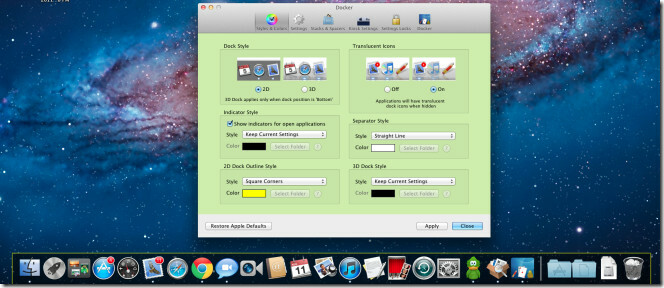
Nemrégiben frissítették a Mac OS X 10.7 Lion dokkoló tweake-kel, amely magában foglalja az indikátorok engedélyezését / letiltását aktív alkalmazásokhoz, miközben tartalmazza a Mac OS X-hez mellékelt frissített 3D dokk fájlokat és indikátorokat Oroszlán.
A dokkolóval kapcsolatos opciók és javítások négy fő kategóriába vannak csoportosítva: Stílusok és színek, Beállítások, Halmok és helyek és Kioszk-beállítások. Mindegyik kategóriában megtalálható az Apple alapértelmezett értékek visszaállítása, amely visszaállítja az összes változást az alapértelmezett beállításokra.
A Stílusok és színek ablak lehetővé teszi a Dock stílusának alapértelmezett 3D-ről 2D-re váltását, és az áttetsző ikonok be / ki kapcsolását. Itt meghatározhatja az Indikátor és az Elválasztó stílusát és színét, és kiválaszthatja a stílust a 2D vagy a 3D rendszerdokkhoz. Az Alkalmaz gombra kattintva újraindítja a rendszer dokkolóját, hogy elindítsa az alkalmazott csípésekkel.
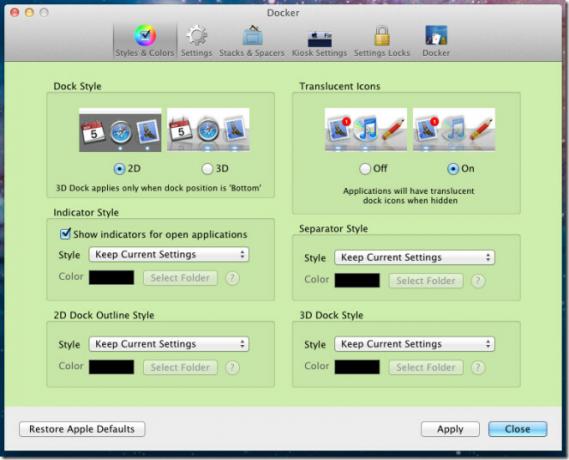
A Beállítások ablakban meghatározhatók az ikonméretek és a nagyított ikonméretek. Megváltoztathatja a dokkoló kétutas helyzetét is, hogy megfelelően beállítsa a képernyő kívánt oldalán. A Mac natív minimalizálása mellett a démon és a méretarány mellett a Suck Effect is hozzáadódik. A minimalizált ikonnak két opciós standard és felső sarok ikonja van. A Hatások minimalizálása alatt számos általános effektus szerepel, például: megakadályozza az ikon visszapattanását, elrejti a háttér alkalmazásokat, csak a nyitott alkalmazásokat jeleníti meg stb.
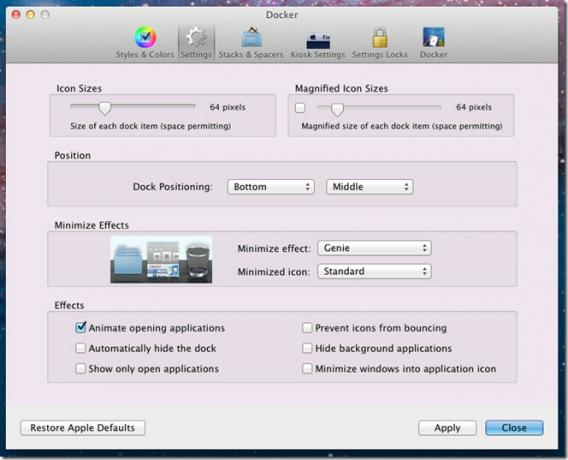
A Stacks & Spacers ablak halmokat és távtartókat adhat hozzá a dokkoló ikonjaihoz. Az Application Stack hozzáadása hozzáad egy nemrégiben használt alkalmazáscsomagot a dokkban. Hasonlóképpen, ha a Dokumentumköteg hozzáadása elemre kattint, a dokumentumcsomag ikonra is felveszi a legutóbb megnyitott dokumentumok megtekintéséhez. A Dock távtartók üres terekkel bővítik az alkalmazásokat és a dokumentumokat. A távtartókat húzással elhelyezheti bárhol a dokkban.
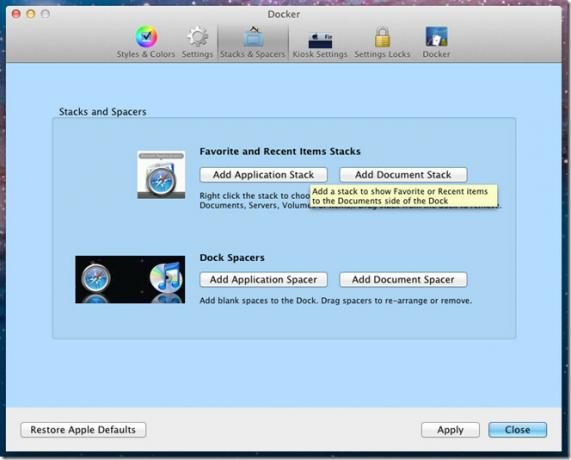
A Kioszk Beállítások menüben beállíthatja a Finder menüsor láthatóságát. Például, ha a legördülő menüben a Dock és a Menubar elrejtése lehetőséget választja, akkor a dokkoló és a menüsor is rejtve marad, amikor megnyitja a Finder ablakot. Ezenkívül a Menü sáv láthatósága az Egyéb alkalmazások szakaszban megadhatja az alkalmazások menüsorát.
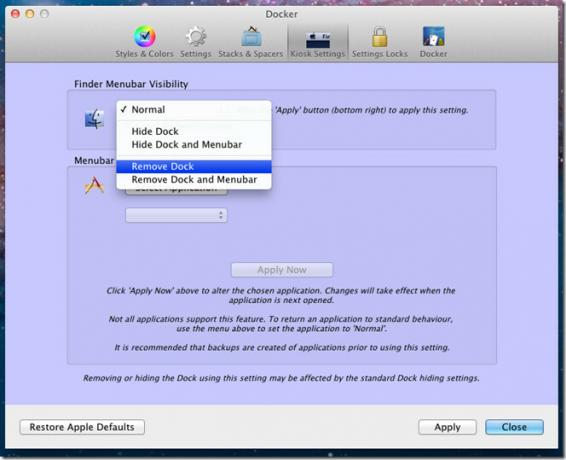
A Kioszk beállítások melletti Beállítások bezárása ablak lehetővé teszi, hogy más felhasználók megváltoztassák a dokkoló beállításait. Alapértelmezés szerint az összes beállítás nyitva van, de zárolható a zárolási lehetőségek, például a Tartalom lezárása, Pozíció, A hatás minimalizálása, Méret, Nagyítás és Autohide beállítások engedélyezésével.
A Dock kiterjedt Mac natív dokk-finomító alkalmazásnak bizonyult. Támogatja mind a Mac OS X Snow Leopard, mind a Mac OS X Lion szoftvert.
Töltse le a dokkolót
Keresés
Legutóbbi Hozzászólások
A Bubble Browser egy vizuális szempontból vonzó háromágyas megjelenítő az Evernote számára
Az Evernote Mac app nemrégiben felújították; a kiterjedt felületjav...
Szerezzen be egy gyorsabb, kevésbé zavaró alkalmazásváltót az OS X-ben a Vecte segítségével
Az alkalmazások és az ablakok közötti váltás az OS X-ben - mint min...
Adja hozzá a Chrome és Firefox könyvjelzőket a Mac Spotlight keresési indexéhez a Brow segítségével
A Spotlight az OS X-ben sok dolgot indexel, de amikor a böngésző kö...



